Come forzare la chiusura di un'applicazione su Apple TV

Proprio come le applicazioni possono comportarsi male sul telefono e sul tablet, le app possono comportarsi in modo anomalo su Apple TV. Continua a leggere mentre ti mostriamo come forzare la chiusura di un'applicazione fuori linea su Apple TV.
Nota: Questo tutorial si applica all'aggiornamento hardware Apple TV di quarta generazione 2015 e agli aggiornamenti successivi che eseguono tvOS.
Perché e quando voglio farlo?
Le nuove app ottimizzate per tvOS che portano le tue applicazioni iOS preferite (e alcune nuove lungo il percorso) verso la Apple TV non sono immuni da occasionali problemi tecnici, crash, o affari divertenti fantasma in più rispetto alle normali applicazioni iOS.
Se trovi che un'app non si aggiorna correttamente, agisce in modo bizzarro o è completamente bloccata (ma il resto degli tvOS è ancora reattivo) quindi il miglior modo di agire è quello di forzare l'uscita dall'applicazione e riavviarla di nuovo senza passare attraverso il fastidio di riavviare l'intera Apple TV. Diamo un'occhiata ora a com'è facile.
Come forzare le app per uscire da Apple TV
I lettori hanno familiarità con iOS, e la maggior parte delle persone che cercano come fare qualcosa su Apple TV sarà perché c'è un'alta sovrapposizione tra iPhone proprietari e proprietari di Apple TV, troveranno il processo per forzare la chiusura di un'applicazione TVOS in modo abbastanza simile a come è fatto in iOS.
Diciamo, per esempio, che il popolare gioco Crossy Road è congelato (in tutta onestà Il team di sviluppo di Crossy Road, la versione ottimizzata per tvOS, non ci ha causato problemi, nonostante l'invio di migliaia di polli alla morte da quando è arrivata la nostra Apple TV.
Per forzare l'uscita dall'applicazione e riavviarla, è necessario toccare due volte Pulsante Home sul telecomando Apple TV.
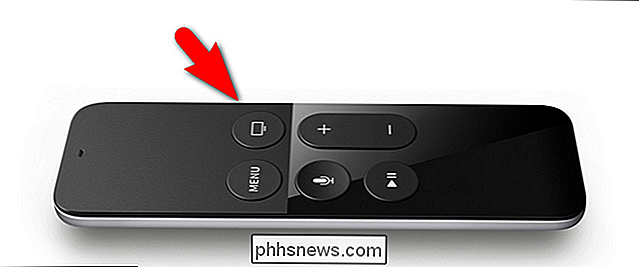
Dopo aver toccato due volte il pulsante Home, l'interfaccia Apple TV attiverà la modalità di commutazione dell'applicazione come illustrato di seguito.

Se l'app è già di fronte a te, ottima, se non scorri verso sinistra o verso destra fino a quando il selettore dell'applicazione è centrato sul problema applicazione atica.

Ora basta far scorrere il dito sul trackpad del telecomando Apple TV fino a quando l'anteprima dell'applicazione inizia a scorrere fuori dallo schermo come mostrato di seguito.
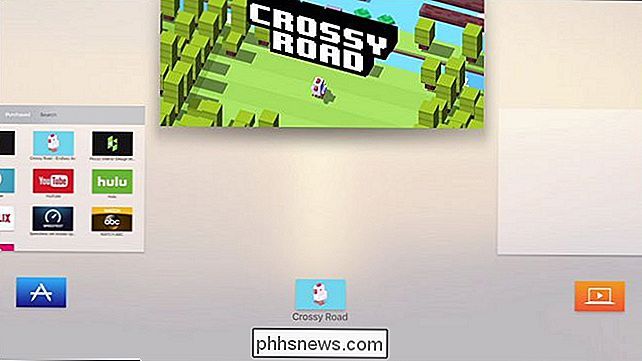
Proprio come scorrere su un'applicazione in iOS forza un'applicazione per chiudere la stessa cosa accade in tvOS.

A questo punto l'applicazione è completamente chiusa e puoi lasciarla chiusa o riavviarla dalla schermata Home.
Avere una domanda Apple TV pressante? Mandaci una mail a e faremo del nostro meglio per rispondere.

Come collegare un monitor esterno a un Chromebook
I Chromebook includono porte che consentono di collegarli a monitor di un computer, televisore o altro display. È possibile eseguire il mirroring del desktop su più schermi o utilizzare gli schermi aggiuntivi come desktop separati per ottenere ulteriore spazio sullo schermo. È inoltre possibile eseguire il mirroring in modalità wireless dello schermo intero del Chromebook o di una sola scheda del browser su uno schermo esterno.

15 Cose che puoi fare con Siri su Apple Watch
Apple Watch include un sacco di integrazione con Siri e, sebbene non sia così ampia come quello che puoi fare con Siri su iPhone, è ancora Puoi attivare Siri sull'Orologio tenendo premuta la corona digitale o ruotando il polso verso di te e dicendo "Hey Siri". Sappi che Siri non parla sull'Orologio, è tutto testo, quindi dovrai leggere i risultati.



